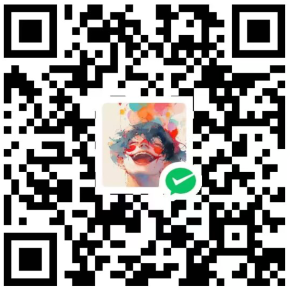基础设置
1.模型插件
在hexo根目录进入git bash,输入以下命令安装模型插件
# npm install --save hexo-helper-live2d卸载模型
# npm uninstall --save hexo-helper-live2d 2.挑选模型
部分模型展示
 |
 |
live2d-widget-model-chitoselive2d-widget-model-epsilon2_1live2d-widget-model-gflive2d-widget-model-haru/01(usenpm install --save live2d-widget-model-haru)live2d-widget-model-haru/02(usenpm install --save live2d-widget-model-haru)live2d-widget-model-harutolive2d-widget-model-hibikilive2d-widget-model-hijikilive2d-widget-model-izumilive2d-widget-model-koharulive2d-widget-model-mikulive2d-widget-model-ni-jlive2d-widget-model-nicolive2d-widget-model-nietzschelive2d-widget-model-nipsilonlive2d-widget-model-nitolive2d-widget-model-shizukulive2d-widget-model-tororolive2d-widget-model-tsumikilive2d-widget-model-unitychanlive2d-widget-model-wankolive2d-widget-model-z16
我用的是 npm install live2d-widget-model-hibiki
html实现多张图片同行
<table>
<tr>
<td><center><img src="https://cdn.jsdelivr.net/gh/Lo-Y-eH/image@main/image/202401272109891.png">图1</center>
</td>
<td><center><img src="https://cdn.jsdelivr.net/gh/Lo-Y-eH/image@main/image/202401272122120.png">图2 </center>
</td>
</tr>
</table>原文链接:https://blog.csdn.net/qq_33826564/article/details/81303230
3.详细配置
1.提前在根目录下创建 live2d_models 目录
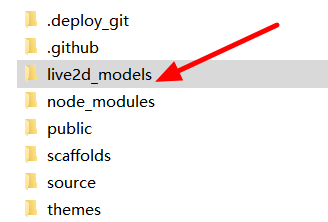
2.下载好的模型库会在根目录node_modules文件夹中,在该文件夹中搜索模型库名称live2d-widget-model-hibiki将里面的内容复制到提前创建好的目录下live2d_models
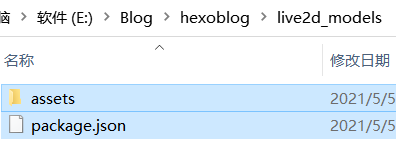
3.开始配置根目录下的_config.yml 文件在底部添加如下操作
# 看板娘
live2d:
enable: true
#enable: false
scriptFrom: local # 默认
pluginRootPath: live2dw/ # 插件在站点上的根目录(相对路径)
pluginJsPath: lib/ # 脚本文件相对与插件根目录路径
pluginModelPath: assets/ # 模型文件相对与插件根目录路径
# scriptFrom: jsdelivr # jsdelivr CDN
# scriptFrom: unpkg # unpkg CDN
# scriptFrom: https://cdn.jsdelivr.net/npm/live2d-widget@3.x/lib/L2Dwidget.min.js # 你的自定义 url
tagMode: false # 标签模式, 是否仅替换 live2d tag标签而非插入到所有页面中
debug: false # 调试, 是否在控制台输出日志
model:
use: live2d-widget-model-hibiki
# use: live2d-widget-model-wanko # npm-module package name
# use: wanko # 博客根目录/live2d_models/ 下的目录名
# use: ./wives/wanko # 相对于博客根目录的路径
# use: https://cdn.jsdelivr.net/npm/live2d-widget-model-wanko@1.0.5/assets/wanko.model.json # 你的自定义 url
display:
position: right
width: 145
height: 315
hOffset: 60 # 水平偏移
vOffset: 5 # 垂直偏移
mobile:
show: true # 是否在移动设备上显示
scale: 0.5 # 移动设备上的缩放
react:
opacityDefault: 0.7
opacityOnHover: 0.8model: use: live2d-widget-model-hibikiuse
# 这里填你喜欢的模型
增强版设置
1.先卸载helper-live2d
npm uninstall hexo-helper-live2d2.下载大神的配置
3.解压配置
解压到\themes\主题\source目录并改名为live2d-widget
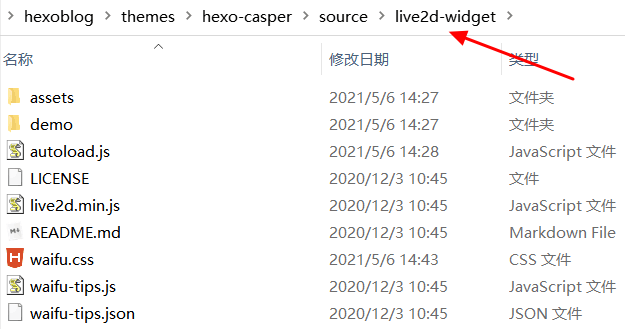
4.修改路径
修改autoload.js文件,将大神路径改为相对路径
// 注意:live2d_path 参数应使用绝对路径
//const live2d_path = "https://cdn.jsdelivr.net/gh/stevenjoezhang/live2d-widget@latest/";
const live2d_path = "/live2d-widget/";5.修改代码
修改\themes\主题\layout\_partial下的head.ejs,next主题在/themes/next/layout/_layout.swing目录下
<!--看板娘-->
<script src="https://cdn.jsdelivr.net/npm/jquery/dist/jquery.min.js"></script>
<script src="/live2d-widget/autoload.js"></script>
<link rel="stylesheet" href="https://cdn.jsdelivr.net/npm/font-awesome/css/font-awesome.min.css"/>6.启用配置
在_config.yml全局配置文末添加
#自定义看板娘动画
live2d:
enable: true 想修改看板娘大小、位置、格式、文本内容等,可查看并修改 waifu-tips.js、waifu-tips.json、waifu.css文件。
7.查看并部署
hexo cl && hexo g && hexo s && hexo d这条命令会首先清除缓存 (hexo clean), 然后生成静态网页 (hexo g), 接着启动本地服务器预览 (hexo s),最后部署到远程仓库 (hexo d)。请注意,在部署完成后,由于hexo s仍在运行,本地预览将会继续提供服务,直到你手动停止它(Ctrl C)
8.演示效果
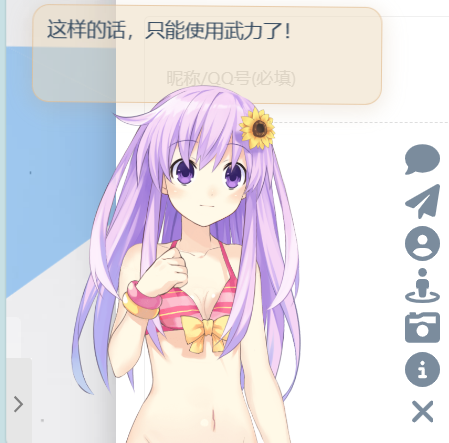
参考链接
本文参考以下大神的博文:
Onlooker: